2019-06-13ホームページ制作
ホームページ制作会社に頼まず自分でサーバーを取得する方法

ホームページ制作で必要なのが、データをアップロードするためのサーバー。
だいたいホームページ制作会社が取得代行をしてくれますが、それだと月額や年額が実際のサーバー代より多く支払うことになります。
できれば自分でサーバー取得をしたいですよね。
今回はレンタルサーバーの取得方法について解説していきます。
ホームページ制作会社に頼まず自分でサーバーを取得する方法

まず、個人事業主や小さい会社であれば自社サーバーではなく、レンタルサーバーで充分だと思います。
レンタルサーバーは、レンタルサーバー会社からサーバーの一部を借りて使います。
イメージとしては、自社サーバーが分譲住宅でレンタルサーバーが賃貸マンションのような感じです。
アールクリエイトでは、3つのレンタルサーバーを使っています。
なぜ3つかというと、それぞれ使ってみたかったからです。
細かいことは省いて推奨プランの月額は下記の通り
どうやらネットで色々見てみるとエックスサーバーが人気ですが、初めてレンタルサーバーを取得するなら金額の安いロリポップにしてみましょう。
ロリポップ、月額500円よりも安いライトプラン月額250円というのもあります。
それより安い100円もあるのですが、こちらはWordPressは使えないので却下。
では、説明していきます。
ロリポップの申し込み方法
に、アクセスしましょう。
ご利用料金ページにプランがあるので今回は月額250円のライトプランを。
10日間無料でお試しできます。
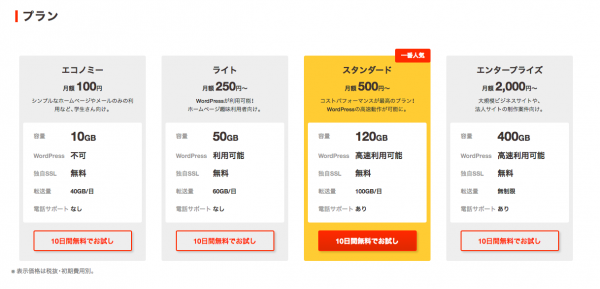
次に、初期ドメイン、パスワード、メールアドレスを入力していくのですが、ここでいう初期ドメインは、独自ドメインではないので注意。
この初期ドメインをホームページのURLにすることはできるのですが、できればしないでください。
なので、覚えやすい文字列でOK。
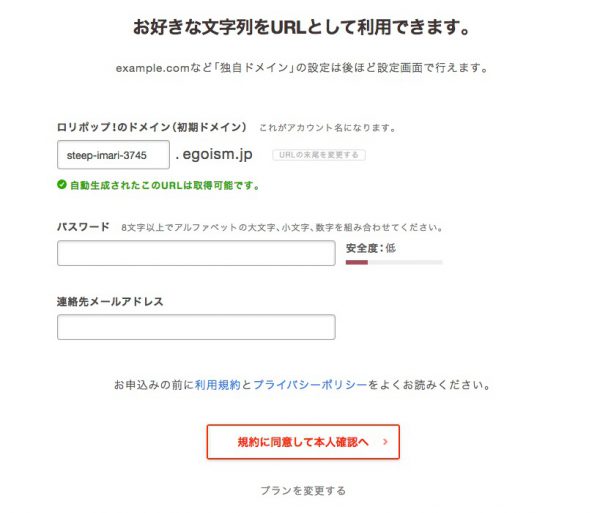
その後認証コードやフォームに必要事項を入力していきます。
ここで、自動更新するかしないか聞かれると思いますが、できれば自動更新の設定にしたほうがいいでしょう。
サーバーの更新を手動にすると、契約更新し忘れることがあります。
そうすると、ホームページが見れなくなってしまうので大変です。
自動更新にして、ホームページをやめたくなったらそのときに解約すればいいと思います。
全て入力したら、完了です。
サーバーの中をいじるには、初心者だと難しいのと今回は、あくまでもホームページ制作はプロに頼んでサーバーの契約を自分でやるとのことなので、ここでサーバーの取得方法は終わりです。
ここまで終わったら、ホームページ制作会社にサーバーの情報を伝えましょう。
もしくは、ロリポップにログインする時のIDとパスワードを渡しましょう。
※サーバーの管理画面に入ると更新などできてしまうため、必ず信頼できる相手にしか情報は渡さないように。
独自ドメインも設定しよう
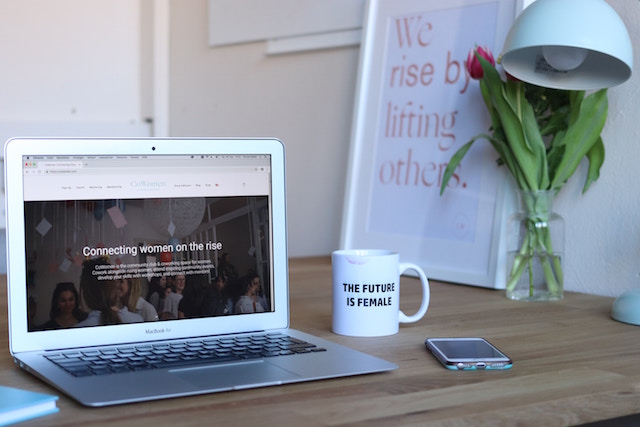
サーバーを自分で取得することができたので、サーバー代はホームページ制作会社に払う必要はなくなりました。
でも、肝心のURLを取得していません。そうです、独自ドメインです。
サーバー取得はロリポップを例に出しましたが、ロリポップは独自ドメインのサービスもやっています。
ですが、ちょっと使いづらいのでいつもお名前.comという独自ドメイン発行サービスを使っています。
お名前ドットコムでドメインを取得する方法
まずは、お名前.com
![]() へアクセス。
へアクセス。
トップページの「取得希望のドメイン名を入力」に取得したいURLが「http://itabashidomain.com」だとしたら「itabashidomain」の部分を入力。
ここは、好きな文字列にしましょう。
入力したら「検索」をクリック。
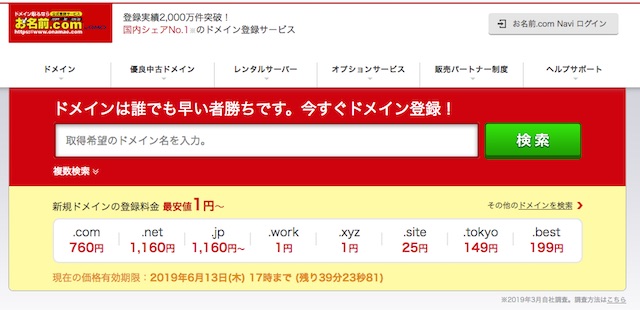
すると、どうやらすべてのトップレベルドメイン(.comや.netの部分)が取得可能なようです。
ここは大概、すでに他の人に取られていたりメールで問い合わせなくてはいけないことが多いのでラッキーかと。
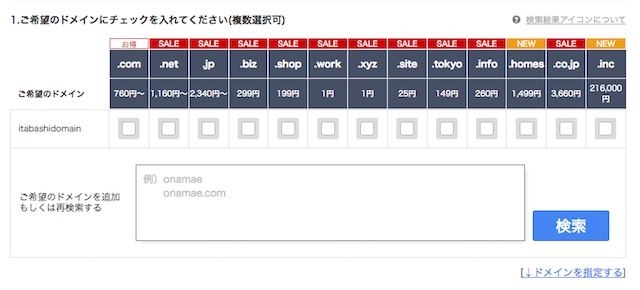
とは言ってもこの中で、おすすめなのは「.com」と「.net」のみ。
他に一般的な「.jp」や「.co.jp」もあるのですが、「.jp」は割高ですし「.co.jp」は信頼度が高いのですが手続きが面倒です。
お好みに任せますが、今回は「.com」で取得しようと思います。
次に進むとレンタルサーバーの取得を聞かれますが、すでにロリポップで取得済みなので「利用しない」にチェックを。
「料金をチェック」をクリックして次のページに進むとこのような画面が。
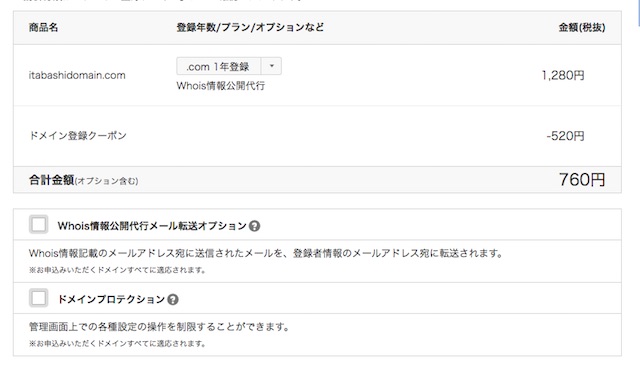
この、「Whois情報公開代行メール転送オプション」にチェックを入れます。
これは、ドメイン契約時に追加すれば無料です。
Whois情報代行メール転送オプションとは、サイトの持ち主の個人情報がネット上で見られてしまうのを防ぐようなものと思ってもらって大丈夫です。
ドメインプロテクションは、まだ必要性がわからないので今回はチェックせず進みます。
右サイドバーの「初めてご利用の方」にメールアドレスと好きなパスワードを入力します。
その後は、連絡先等登録して完了です!
お名前ドットコムで取得したドメインをサーバーにつなぎこむ方法

さて、これでサーバーと独自ドメインを取得しました。
ただ、これでは終わりません。
サーバーに独自ドメインをつなぎこまなくてはなりません。
後少しです。がんばりましょう。
まずは、お名前ドットコムにログインして、グローバルメニュー(上の方に横一列であるメニュー)の「ドメイン」をクリックします。
取得したドメインの一覧がでるので、「ネームサーバー」をクリックします。
「2.ネームサーバーの選択」の「その他」タブをクリックします。
ロリポップの場合、ネームサーバーはuns01.lolipop.jpとuns02.lolipop.jpなので、ネームサーバー1に「uns01.lolipop.jp」、ネームサーバー2に「uns02.lolipop.jp」を入力します。
この作業は、独自ドメインとサーバー(IPアドレス)を結びつける作業になります。
これで、ドメインをサーバーにつなぎこむことができました。
自分でレンタルサーバーと独自ドメインの取得管理をするので、ホームページ制作会社に払う必要がありません。
ちなみに、アールクリエイトの場合は実費含めて年間30,000円です。
ここまで読んで面倒くさそうだなーと思ったら制作会社に、頼んじゃいましょう。
それではお読みいただきありがとうございました。
»【月額無料】ブログ機能付きホームページ制作【企業応援パック】

